あんしんクラウドメールフィルター(以下、『ACMF』)についてお問い合わせをいただくことが多くなりました。
※ ACMFについては 「クラウド型総合メールセキュリティサービス あんしんクラウドメールフィルター」でご紹介しています。
その中で今回は Microsoft365(旧Office365) の前段に ACMF を設置した場合の影響と解消方法についてご紹介します。
なお、基本的な環境設定については以下のブログを参考にしてください。
OFFICE365で独自ドメイン利用&OUTLOOKアプリ(EXCHANGE)で前段に迷惑メール対策アプライアンスを経由させる方法
目次
ACMF + Microsoft365
シンプルなメールの流れとしては次のような構成です。
送信者 → 「送信元メールサーバ」 →→ 「受信者メールサーバ」 → 受信者メールサーバの前段に ACMF を採用いただいているお客様もあります。
送信者 → 「送信元メールサーバ」 → 「ACMF」 → 「受信者メールサーバ」 → 受信者この場合、受信者メールサーバにはすべてのメールが ACMFから送信されてくるため、スパムチェックが入っていると正しい送信者からのメールでも迷惑メールとして処理されてしまうことがあります。
そのため、ACMF から届くメールはスパム判定しないよう、受信者メールサーバに設定を入れる必要があります。
本稿ではこの受信者メールサーバが Microsoft365 である場合の対処方法について記述します。
こういうケースです。
送信者 → 「送信元メールサーバ」 → 「ACMF」 → 「Microsoft365」 → 受信者迷惑メールの判定が誤動作する
前述のとおり、送信元メールサーバと宛先(受信側)メールサーバの間でメールの送受信を行うのがシンプルな構成で、多くは受信側メールサーバで迷惑メールの判定を行っています。
この時、受信サーバでは「送られてくるメールがこのサーバ(送信元サーバ)から届いていいのか?」という判定を送信者アドレスやメールのヘッダから得た情報やドメイン名をDNS問い合わせして得た情報により行っています。
そしてこの受信サーバの前段に ACMF等の迷惑メールフィルタやウィルスチェックサーバを挟んだ場合、受信サーバから見るとこれらのサーバが「送信元」として見えてしまうことになります。
これら前段に入れたサーバについて送信者側では「自ドメインからのメールを発信するサーバ」として認知していないので、受信側では「変なトコロから飛んできたからきっと迷惑メール」という判定をしてしまいます。
そこで前段のサーバについて、「このサーバからのメールは通してね」と受信サーバに登録します。
Microsoft365 での許容設定
Microsoft365 の前段に ACMF を設置している場合、"SPFレコードが設定されたドメイン" からのメールが迷惑メールとして扱われる可能性が非常に高くなります。
※ SPF解説サイト
そこで、前段に ACMF がある場合はこのサーバについてMicrosoft365でスパム対策フィルタをバイパスさせます。
設定作業
1. Exchange管理センターに入る
Microsoft 365 管理センターで、[管理センター]→ [Exchange] を選択して Exchange管理センターの画面を表示します。
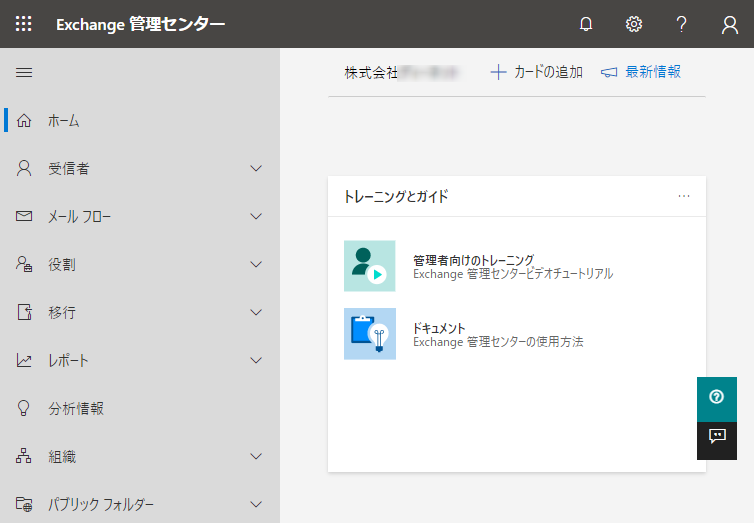
2. メールフロー設定
[メールフロー]→ [ルール] を選択してルール設定の画面を表示し、「+」のところから「スパム対策フィルターをバイパスする…」を選択します。
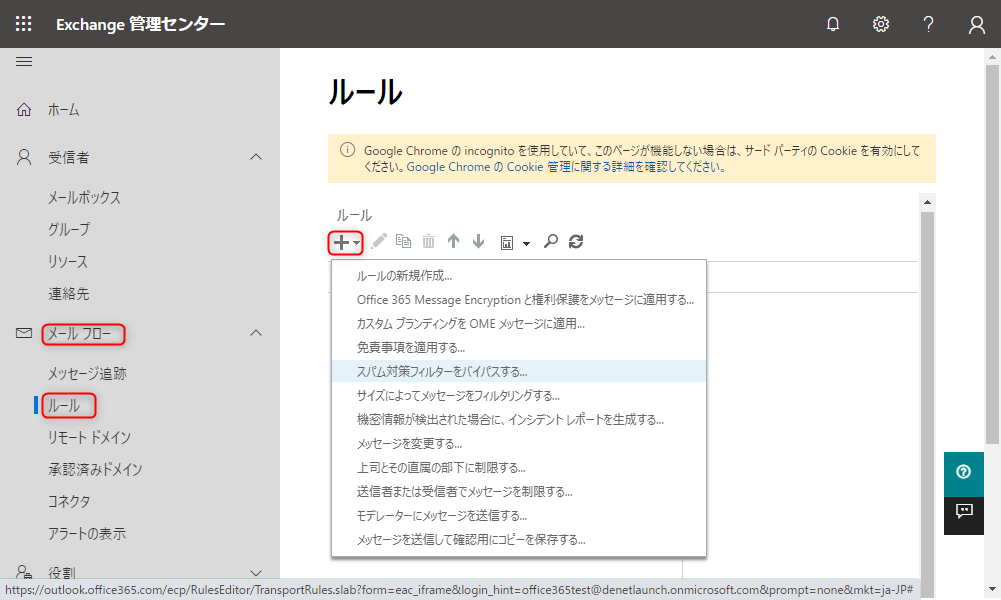
3. ルール作成
ルールの新規作成を行います。
「このルールを適用する条件」で「送信者…」を選択し、「IPアドレスが次の範囲内にあるか、完全に一致する」を選びます。
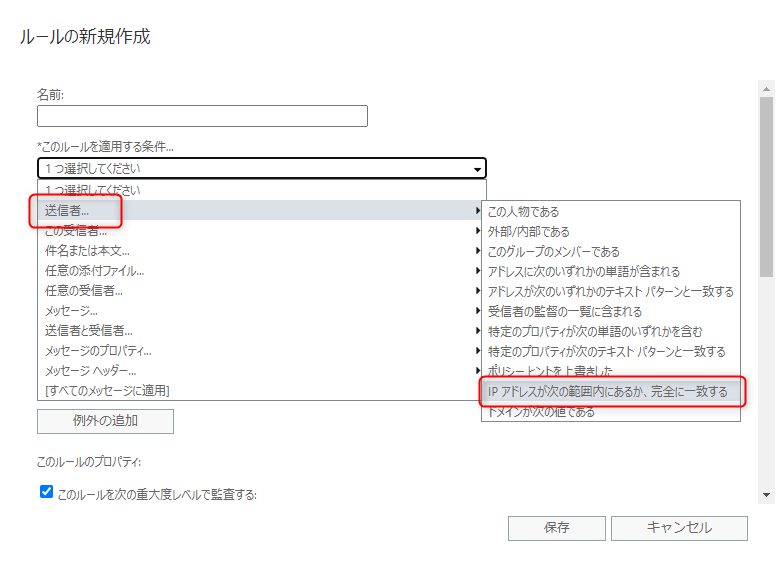
4. IPアドレス指定
IPアドレスまたはその範囲を入力し、右にある「+」をクリックします。
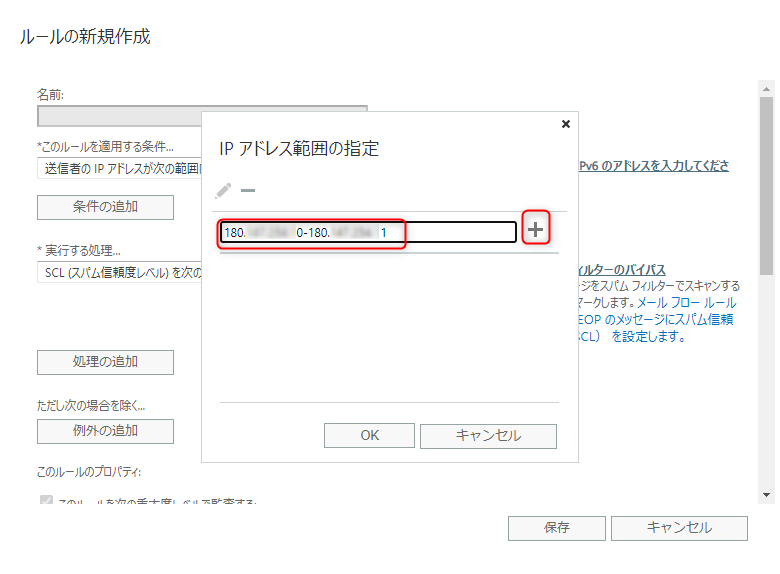
入力した内容が下の欄に表示されることを確認し、OKを押します。
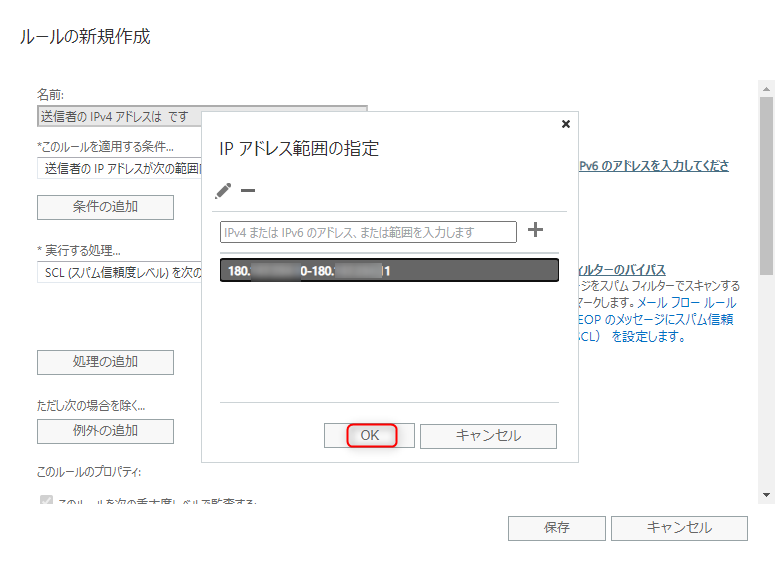
実行する処理が「SCL(スパム信頼度レベル)を次の値に設定する」、その右側が「スパム対策フィルターのバイパス」になっていることを確認して「OK」ボタンを押す。
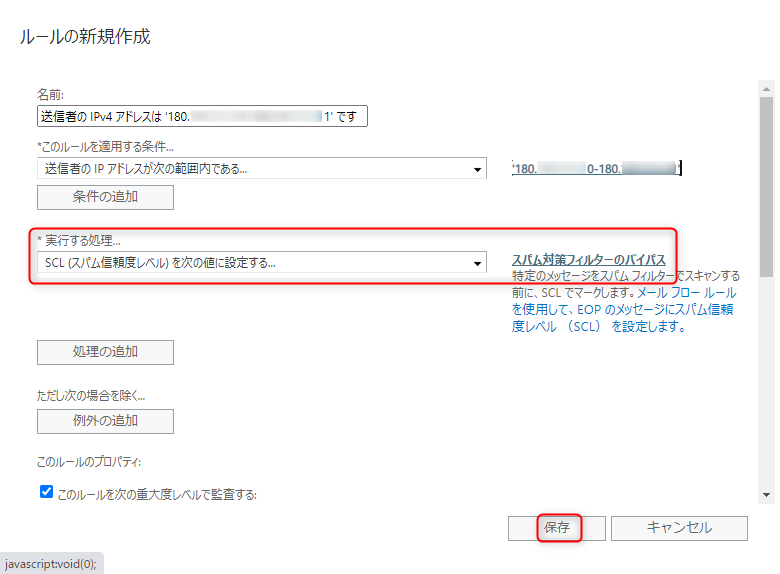
ルールが追加されたことを確認する。
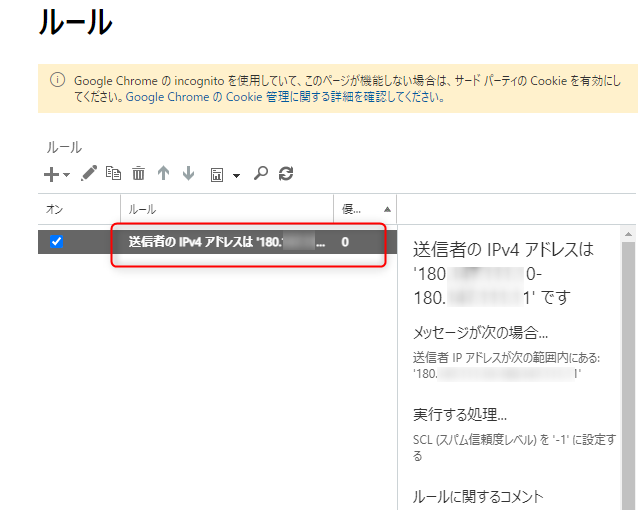
確認作業
可能なら、本稿設定を入れる前に迷惑メールとして処理されることを確認し、本稿設定後通常処理(スパム判定のバイパス)されていることを確認されるのが良いかと思います。
以上、スパム缶はちょっと苦手な m//t でした。
COBOL系SE,PG から NetNews(nntp)配送管理者(tnn.netnews.stats集計担当) を経て現職。
社内業務改善(「やりたくない」がモチベーション)でいろいろ社内ツールを作ってきました。
ネットワーク系の機器をいじることも多いので、それらの管理や制御に関するツールもちらほら。
perlで書くことが多いですね。(COBOLやFORTRAN、Pascal でもいいですけど……)
どれだけ読みやすく書けるか、10年後の自分に手紙でも書くような気持ちで。
最近はDNSを少しかじったりしてますが、いろいろ悩ましいことが多すぎます (>_<)
好きなポート番号は53、119、123です。
LINK
クラウドベリージャム:プロフィールページ
